Magento - การตั้งค่าตรวจสอบตัวเลือก
ตัวเลือกการชำระเงินใช้สำหรับเปิดใช้งานและปิดใช้งานการชำระเงินแบบหน้าเดียว บทนี้แนะนำวิธีกำหนดค่าตัวเลือกการชำระเงินจากแผงผู้ดูแลระบบของ Magento
Step 1 - เข้าสู่ระบบ Magento Admin Panel ของคุณ
Step 2 - ไปที่ System และคลิกที่ Configuration ตัวเลือก
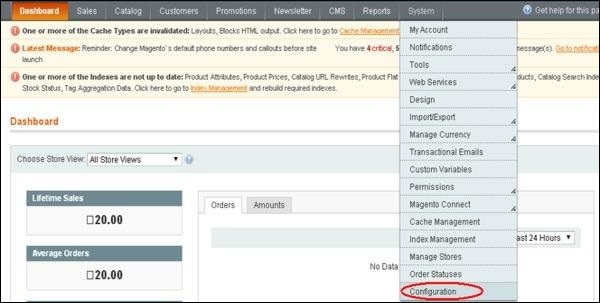
Step 3 - ต่ำกว่า Sales ทางด้านซ้ายของแถบนำทางให้คลิกที่ไฟล์ Checkout ตัวเลือก
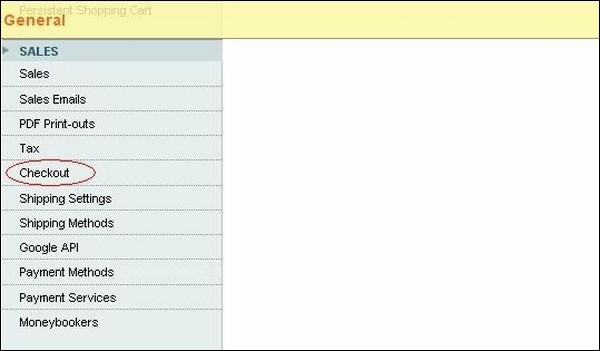
Step 4 - ขยายไฟล์ Checkout Options แผงควบคุมซึ่งรวมถึงการตั้งค่าสำหรับการชำระเงินแบบหน้าเดียวด้วยตัวเลือกเปิด / ปิดคุณยังสามารถเปิด / ปิดการชำระเงินแบบผู้เยี่ยมชมและตัวเลือกสุดท้ายที่คุณสามารถเปิดหรือปิดข้อกำหนดและเงื่อนไขได้
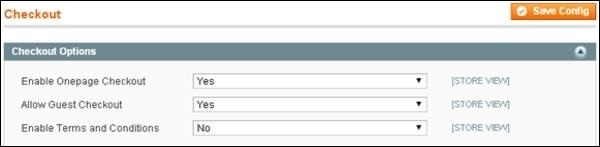
Step 5 - Shopping Cart แผงควบคุมมีตัวเลือกเช่น -
Quote Lifetime(วัน)ซึ่งกำหนดอายุการใช้งานของผลิตภัณฑ์ในรถเข็นหลังจากที่ลูกค้าใส่สินค้าลงในรถเข็น
หลังจาก Adding a Product Redirect to Shopping Cart กำหนดว่าควรเปลี่ยนเส้นทางลูกค้าไปยังหน้าตะกร้าสินค้าหรือไม่หลังจากวางสินค้าลงในรถเข็นแล้ว
Grouped Product Image and Configurable Productตัวเลือกรูปภาพกำหนดว่าควรแสดงรูปภาพหลักของผลิตภัณฑ์บนรถเข็นหรือไม่และควรแสดงผลิตภัณฑ์ที่กำหนดค่าได้ที่เพิ่มลงในรถเข็นบนตะกร้าสินค้าหรือไม่
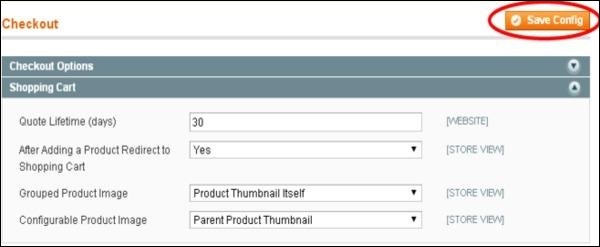
Step 6 - My Cart Linkแผงระบุว่าควรแสดงจำนวนปริมาณในรถเข็นหรือไม่หรือควรแสดงจำนวนผลิตภัณฑ์ที่แตกต่างกันโดยใช้ฟิลด์แสดงข้อมูลสรุปตะกร้า
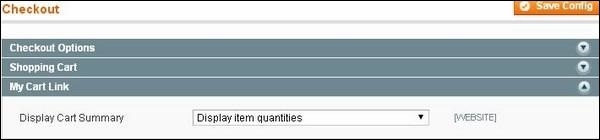
Step 7 - Shopping Cart Sidebar แผงควบคุมมีสองตัวเลือก -
Display Shopping Cart Sidebar ตัวเลือกสามารถซ่อนหรือแสดงแถบด้านข้างรถเข็นที่ส่วนหน้า
Maximum Display Recently Added Item(s) ตัวเลือกระบุรายการที่เพิ่งเพิ่มที่จะแสดงในรถเข็น
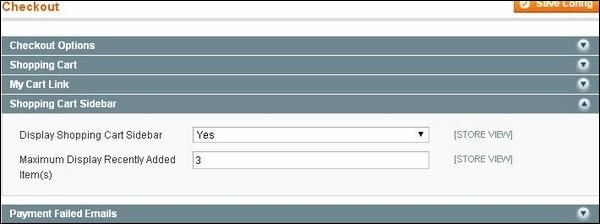
Step 8 - Payment Failed Emails แผงควบคุมมีการตั้งค่าบางอย่างเช่น -
Payment Failed Email Reciever ตัวเลือกจัดเก็บที่อยู่อีเมลที่ควรส่งอีเมลการชำระเงินที่ล้มเหลว
Payment Failed Email Sender ตัวเลือกระบุว่าควรส่งอีเมลที่อยู่อีเมลใดที่ชำระเงินล้มเหลว
Payment Failed Template ตัวเลือกระบุเทมเพลตที่ควรใช้เพื่อแสดงข้อความ
Send Payment Failed Email Copy To ตัวเลือกอนุญาตให้ส่งสำเนาอีเมลไปยังที่อยู่อีเมลเพิ่มเติมและตัวเลือกสุดท้าย
Send Payment Failed Email Copy Method เลือกอีเมลแยกต่างหากหรือวิธีการสำเนาตาบอดเพื่อส่งอีเมลที่ล้มเหลวในการชำระเงิน
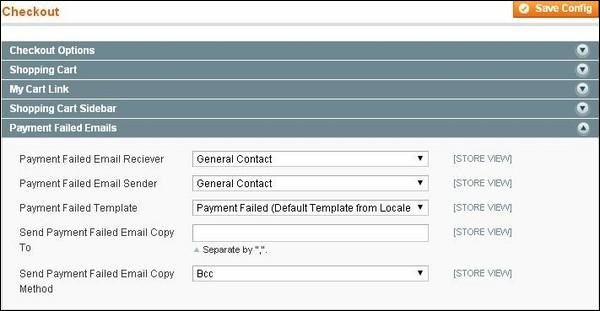
Step 9 - หลังจากเสร็จสิ้นการตั้งค่าทั้งหมดให้คลิกที่ไฟล์ Save Config เพื่อบันทึกการตั้งค่าของคุณ